photoshop去除图片上的文字常用的几种方法
- 格式:doc
- 大小:15.50 KB
- 文档页数:2


如何用ps去掉图片上的文字(来自网络)相信大家有时候很想用一些网上得来的漂亮的图片吧,但是有时候图片上会带有了一些我们不需要的文字说明啊,网址啊什么的,这时候我们希望把这些文字去掉,然后加上我们要用的文字。
1、使用仿制图章工具去除文字。
这是比较常用的方法。
具体的操作是,选取仿制图章工具,按住Alt键,在无文字区域点击相似的色彩或图案采样,然后在文字区域拖动鼠标复制以复盖文字。
要注意的是,采样点即为复制的起始点。
选择不同的笔刷直径会影响绘制的范围,而不同的笔刷硬度会影响绘制区域的边缘融合效果。
2、使用修补工具去除文字。
如果图片的背景色彩或图案比较一致,使用修补工具就比较方便。
具体的操作是,选取修补工具,在公共栏中选择修补项为“源”,关闭“透明”选项。
然后用修补工具框选文字,拖动到无文字区域中色彩或图案相似的位置,松开鼠标就完成复制。
修补工具具有自动匹配颜色的功能,复制出的效果与周围的色彩较为融合,这是仿制图章工具所不具备的。
3、使用修复画笔工具去除文字。
操作的方法与仿制图章工具相似。
按住Alt键,在无文字区域点击相似的色彩或图案采样,然后在文字区域拖动鼠标复制以复盖文字。
只是修复画笔工具与修补工具一样,也具有自动匹配颜色的功能,可根据需要进行选用。
4、应用变形字某些情况下,框选无文字区域的相似图形(或图案),按Ctrl+j键将其复制成新的图层,再利用变形工具将其变形,直接用以复盖文字会更为快捷。
5、对于一些透视效果较强的画面(如地板),可以应用“消失点”滤镜进行处理。
图例中的操作的方法是,框选要处理的文字区域,(防止选区以外的部分也被覆盖)执行菜单命令:滤镜→消失点,进入消失点滤镜编辑界面。
然后: ⑴选取左边工具栏中的创建面板工具,由地板砖缝交汇处开始,沿着缝隙,依次点四个点,连成一个有透视效果的矩形。
然后拖动其边线向右方及下方扩展,令面板完全复盖文字。
⑵选取左边工具栏中的图章工具, 按住Alt键点击选取源图像点,绿色十字变红后,在文字区域拖动便完成复制。
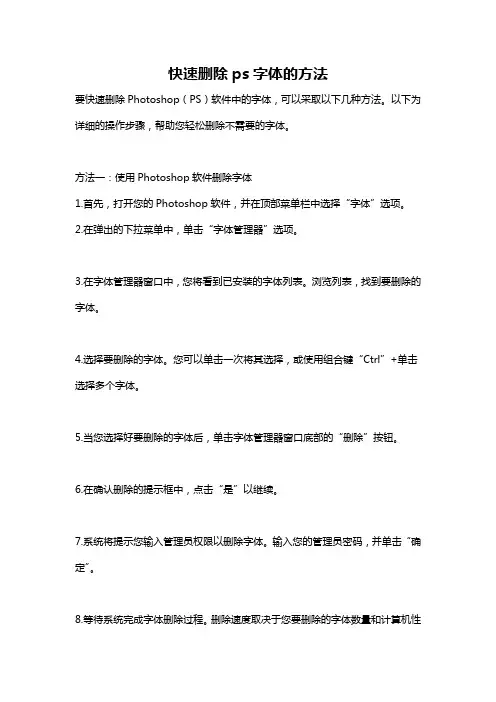
快速删除ps字体的方法要快速删除Photoshop(PS)软件中的字体,可以采取以下几种方法。
以下为详细的操作步骤,帮助您轻松删除不需要的字体。
方法一:使用Photoshop软件删除字体1.首先,打开您的Photoshop软件,并在顶部菜单栏中选择“字体”选项。
2.在弹出的下拉菜单中,单击“字体管理器”选项。
3.在字体管理器窗口中,您将看到已安装的字体列表。
浏览列表,找到要删除的字体。
4.选择要删除的字体。
您可以单击一次将其选择,或使用组合键“Ctrl”+单击选择多个字体。
5.当您选择好要删除的字体后,单击字体管理器窗口底部的“删除”按钮。
6.在确认删除的提示框中,点击“是”以继续。
7.系统将提示您输入管理员权限以删除字体。
输入您的管理员密码,并单击“确定”。
8.等待系统完成字体删除过程。
删除速度取决于您要删除的字体数量和计算机性能。
9.一旦系统删除字体完成,您将看到字体管理器中被删除的字体不再显示在列表中。
方法二:使用操作系统的字体管理工具删除字体除了使用Photoshop软件自带的字体管理器删除字体,您还可以使用操作系统的字体管理工具来删除字体。
以下是Windows和Mac操作系统的具体步骤。
Windows操作系统:1.按下Win+R组合键,打开“运行”窗口。
在运行窗口中,键入“fonts”,然后按下Enter键。
这将打开Windows字体文件夹。
2.在字体文件夹中,您将看到所有已安装的字体。
浏览列表,找到要删除的字体。
3.选中要删除的字体。
您可以单击一次选择一个字体,或按住“Ctrl”键并单击选择多个字体。
4.在顶部菜单栏中,单击“文件”选项,然后选择“删除”以删除所选的字体。
5.在确认删除的提示框中,点击“是”以继续。
6.等待系统完成字体删除过程。
删除速度取决于您要删除的字体数量和计算机性能。
Mac操作系统:1.打开“Finder”应用程序。
2.在Finder窗口中,选择“应用程序”。
3. 在应用程序文件夹中,找到并打开“字体册”文件夹。
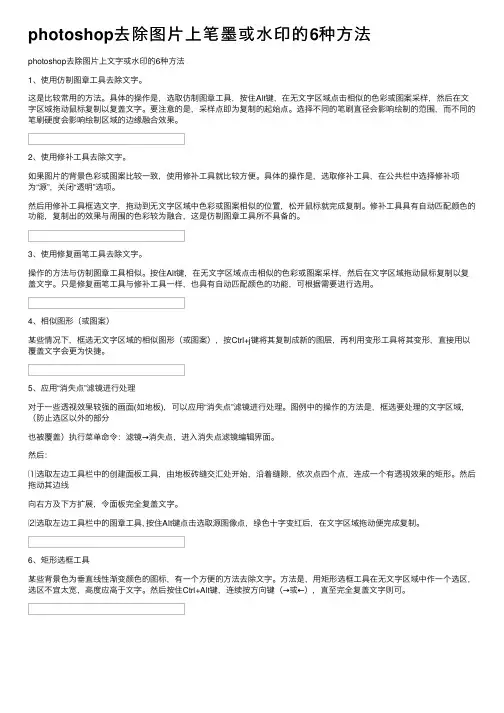
photoshop去除图⽚上笔墨或⽔印的6种⽅法photoshop去除图⽚上⽂字或⽔印的6种⽅法1、使⽤仿制图章⼯具去除⽂字。
这是⽐较常⽤的⽅法。
具体的操作是,选取仿制图章⼯具,按住Alt键,在⽆⽂字区域点击相似的⾊彩或图案采样,然后在⽂字区域拖动⿏标复制以复盖⽂字。
要注意的是,采样点即为复制的起始点。
选择不同的笔刷直径会影响绘制的范围,⽽不同的笔刷硬度会影响绘制区域的边缘融合效果。
2、使⽤修补⼯具去除⽂字。
如果图⽚的背景⾊彩或图案⽐较⼀致,使⽤修补⼯具就⽐较⽅便。
具体的操作是,选取修补⼯具,在公共栏中选择修补项为“源”,关闭“透明”选项。
然后⽤修补⼯具框选⽂字,拖动到⽆⽂字区域中⾊彩或图案相似的位置,松开⿏标就完成复制。
修补⼯具具有⾃动匹配颜⾊的功能,复制出的效果与周围的⾊彩较为融合,这是仿制图章⼯具所不具备的。
3、使⽤修复画笔⼯具去除⽂字。
操作的⽅法与仿制图章⼯具相似。
按住Alt键,在⽆⽂字区域点击相似的⾊彩或图案采样,然后在⽂字区域拖动⿏标复制以复盖⽂字。
只是修复画笔⼯具与修补⼯具⼀样,也具有⾃动匹配颜⾊的功能,可根据需要进⾏选⽤。
4、相似图形(或图案)某些情况下,框选⽆⽂字区域的相似图形(或图案),按Ctrl+j键将其复制成新的图层,再利⽤变形⼯具将其变形,直接⽤以覆盖⽂字会更为快捷。
5、应⽤“消失点”滤镜进⾏处理对于⼀些透视效果较强的画⾯(如地板),可以应⽤“消失点”滤镜进⾏处理。
图例中的操作的⽅法是,框选要处理的⽂字区域,(防⽌选区以外的部分也被覆盖)执⾏菜单命令:滤镜→消失点,进⼊消失点滤镜编辑界⾯。
然后:⑴选取左边⼯具栏中的创建⾯板⼯具,由地板砖缝交汇处开始,沿着缝隙,依次点四个点,连成⼀个有透视效果的矩形。
然后拖动其边线向右⽅及下⽅扩展,令⾯板完全复盖⽂字。
⑵选取左边⼯具栏中的图章⼯具, 按住Alt键点击选取源图像点,绿⾊⼗字变红后,在⽂字区域拖动便完成复制。
6、矩形选框⼯具某些背景⾊为垂直线性渐变颜⾊的图标,有⼀个⽅便的⽅法去除⽂字。
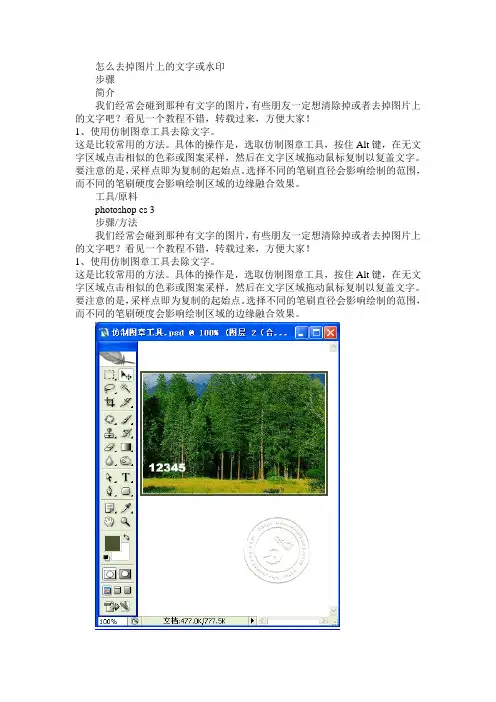
怎么去掉图片上的文字或水印步骤简介我们经常会碰到那种有文字的图片,有些朋友一定想清除掉或者去掉图片上的文字吧?看见一个教程不错,转载过来,方便大家!1、使用仿制图章工具去除文字。
这是比较常用的方法。
具体的操作是,选取仿制图章工具,按住Alt键,在无文字区域点击相似的色彩或图案采样,然后在文字区域拖动鼠标复制以复盖文字。
要注意的是,采样点即为复制的起始点。
选择不同的笔刷直径会影响绘制的范围,而不同的笔刷硬度会影响绘制区域的边缘融合效果。
工具/原料photoshop cs 3步骤/方法我们经常会碰到那种有文字的图片,有些朋友一定想清除掉或者去掉图片上的文字吧?看见一个教程不错,转载过来,方便大家!1、使用仿制图章工具去除文字。
这是比较常用的方法。
具体的操作是,选取仿制图章工具,按住Alt键,在无文字区域点击相似的色彩或图案采样,然后在文字区域拖动鼠标复制以复盖文字。
要注意的是,采样点即为复制的起始点。
选择不同的笔刷直径会影响绘制的范围,而不同的笔刷硬度会影响绘制区域的边缘融合效果。
2、使用修补工具去除文字。
如果图片的背景色彩或图案比较一致,使用修补工具就比较方便。
具体的操作是,选取修补工具,在公共栏中选择修补项为“源”,关闭“透明”选项。
然后用修补工具框选文字,拖动到无文字区域中色彩或图案相似的位置,松开鼠标就完成复制。
修补工具具有自动匹配颜色的功能,复制出的效果过渡柔和,这是仿制图章工具所不具备的。
3、使用修复画笔工具去除文字。
操作的方法与仿制图章工具相似。
按住Alt键,在无文字区域点击相似的色彩或图案采样,然后在文字区域拖动鼠标复制以复盖文字。
只是修复画笔工具与修补工具一样,也具有自动匹配颜色的功能,可根据需要进行选用。
4、某些情况下,框选无文字区域的相似图形(或图案),按Ctrl+j键将其复制成新的图层,再利用变形工具将其变形,直接用以复盖文字会更为快捷。
、对于一些透视效果较强的画面(如地板),可以应用“消失点”滤镜进行处理。

怎样用PHotoshop修改图片上的文字1、使用仿制图章工具去除文字这是比较常用的方法。
具体的操作是,选取仿制图章工具,按住Alt键,在无文字区域点击相似的色彩或图案采样,然后在文字区域拖动鼠标复制以复盖文字。
要注意的是,采样点即为复制的起始点。
选择不同的笔刷直径会影响绘制的范围,而不同的笔刷硬度会影响绘制区域的边缘融合效果。
2、使用修补工具去除文字如果图片的背景色彩或图案比较一致,使用修补工具就比较方便。
具体的操作是,选取修补工具,在公共栏中选择修补项为“源”,关闭“透明”选项。
然后用修补工具框选文字,拖动到无文字区域中色彩或图案相似的位置,松开鼠标就完成复制。
修补工具具有自动匹配颜色的功能,复制出的效果与周围的色彩较为融合,这是仿制图章工具所不具备的。
3、使用修复画笔工具去除文字操作的方法与仿制图章工具相似。
按住Alt键,在无文字区域点击相似的色彩或图案采样,然后在文字区域拖动鼠标复制以复盖文字。
只是修复画笔工具与修补工具一样,也具有自动匹配颜色的功能,可根据需要进行选用。
4、某些情况下,框选无文字区域的相似图形(或图案),按Ctrl+j键将其复制成新的图层,再利用变形工具将其变形,直接用以复盖文字会更为快捷。
5、对于一些透视效果较强的画面(如地板),可以应用“消失点”滤镜进行处理。
图例中的操作的方法是,框选要处理的文字区域,(防止选区以外的部分也被覆盖)执行菜单命令:滤镜→消失点,进入消失点滤镜编辑界面。
然后:⑴ 选取左边工具栏中的创建面板工具,由地板砖缝交汇处开始,沿着缝隙,依次点四个点,连成一个有透视效果的矩形。
然后拖动其边线向右方及下方扩展,令面板完全复盖文字。
⑵ 选取左边工具栏中的图章工具, 按住Alt键点击选取源图像点,绿色十字变红后,在文字区域拖动便完成复制。
6、某些背景色为垂直线性渐变颜色的图标,有一个方便的方法去除文字。
方法是,用矩形选框工具在无文字区域中作一个选区,选区不宜太宽,高度应高于文字。
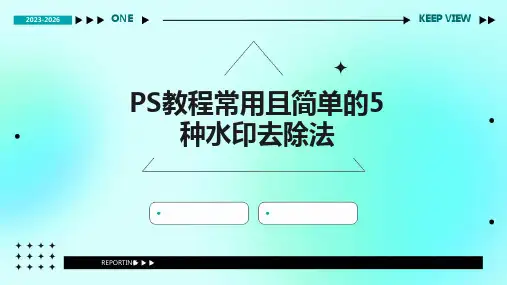
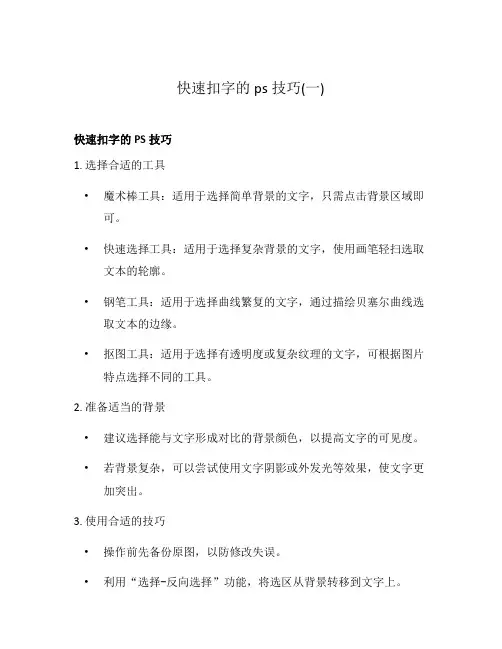
快速扣字的ps技巧(一)
快速扣字的PS技巧
1. 选择合适的工具
•魔术棒工具:适用于选择简单背景的文字,只需点击背景区域即可。
•快速选择工具:适用于选择复杂背景的文字,使用画笔轻扫选取文本的轮廓。
•钢笔工具:适用于选择曲线繁复的文字,通过描绘贝塞尔曲线选取文本的边缘。
•抠图工具:适用于选择有透明度或复杂纹理的文字,可根据图片特点选择不同的工具。
2. 准备适当的背景
•建议选择能与文字形成对比的背景颜色,以提高文字的可见度。
•若背景复杂,可以尝试使用文字阴影或外发光等效果,使文字更加突出。
3. 使用合适的技巧
•操作前先备份原图,以防修改失误。
•利用“选择-反向选择”功能,将选区从背景转移到文字上。
•扣字后,可通过“编辑-填充”命令将选区填充为纯色、渐变或图案,使文字更加醒目。
•如有需要,可通过调整图层透明度或叠加模式来调整文字与背景的融合效果。
4. 调整细节与完善效果
•清除可能残留的细小选区,避免边缘不平滑或有锯齿状现象。
•可使用“锐化”工具突出文字的清晰度。
•如需加入特殊效果,可尝试使用描边、投影、浮雕等工具,使文字更富立体感。
5. 导出与保存
•导出时选择合适的文件格式,常用的有JPEG、PNG和GIF。
•若需要保留图层信息,可选择PSD格式进行保存,方便后期编辑。
以上是一些用于快速扣字的PS技巧,希望能对你有所帮助。
不同的情况下可能需要采用不同的技巧,建议根据具体需求进行选择和尝试。
记得多练习,熟能生巧!。
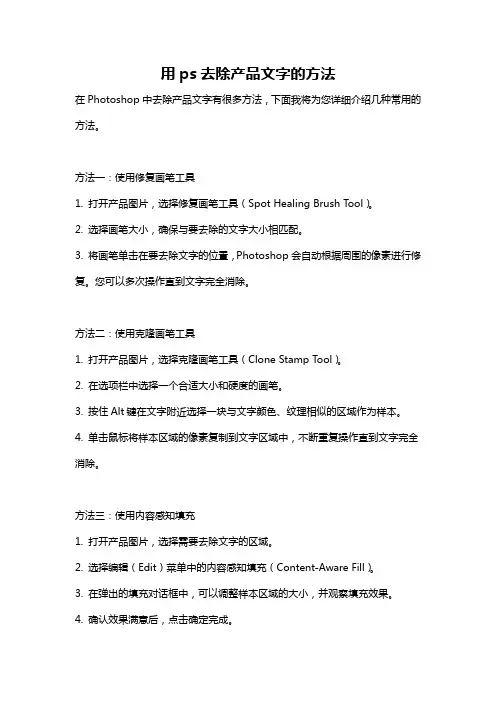
用ps去除产品文字的方法在Photoshop中去除产品文字有很多方法,下面我将为您详细介绍几种常用的方法。
方法一:使用修复画笔工具1. 打开产品图片,选择修复画笔工具(Spot Healing Brush Tool)。
2. 选择画笔大小,确保与要去除的文字大小相匹配。
3. 将画笔单击在要去除文字的位置,Photoshop会自动根据周围的像素进行修复。
您可以多次操作直到文字完全消除。
方法二:使用克隆画笔工具1. 打开产品图片,选择克隆画笔工具(Clone Stamp Tool)。
2. 在选项栏中选择一个合适大小和硬度的画笔。
3. 按住Alt键在文字附近选择一块与文字颜色、纹理相似的区域作为样本。
4. 单击鼠标将样本区域的像素复制到文字区域中,不断重复操作直到文字完全消除。
方法三:使用内容感知填充1. 打开产品图片,选择需要去除文字的区域。
2. 选择编辑(Edit)菜单中的内容感知填充(Content-Aware Fill)。
3. 在弹出的填充对话框中,可以调整样本区域的大小,并观察填充效果。
4. 确认效果满意后,点击确定完成。
方法四:使用选区和修复功能1. 打开产品图片,选择矩形选框工具(Rectangular Marquee Tool)或套索工具(Lasso Tool)创建一个选区,包含需要去除文字的区域。
2. 选择修复画笔工具(Spot Healing Brush Tool)或克隆画笔工具(Clone Stamp Tool)。
3. 按下Delete或Backspace键,然后再次选择修复工具将选区中的像素进行修复。
4. 反复操作直到文字完全消除。
方法五:使用内容-Aware Move工具1. 打开产品图片,选择内容感知移动工具(Content-Aware Move Tool)。
2. 用该工具在文字周围创建一个选区,然后将选区中的文字移动到一个无文字区域。
3. 移动后,Photoshop会自动填充原先文字所在的区域。
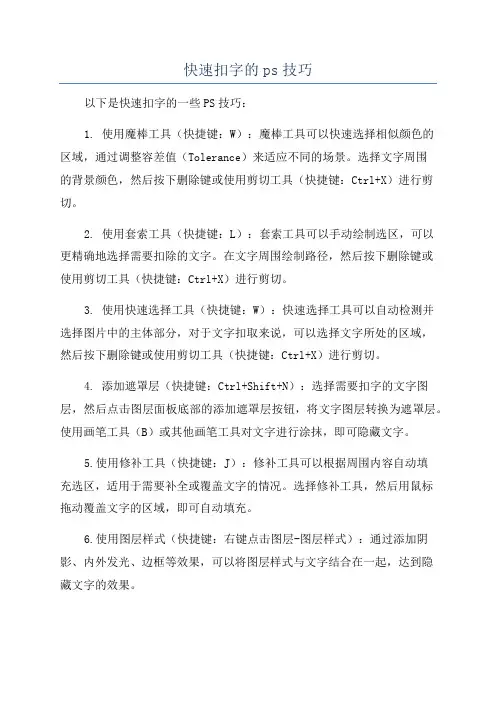
快速扣字的ps技巧
以下是快速扣字的一些PS技巧:
1. 使用魔棒工具(快捷键:W):魔棒工具可以快速选择相似颜色的
区域,通过调整容差值(Tolerance)来适应不同的场景。
选择文字周围
的背景颜色,然后按下删除键或使用剪切工具(快捷键:Ctrl+X)进行剪切。
2. 使用套索工具(快捷键:L):套索工具可以手动绘制选区,可以
更精确地选择需要扣除的文字。
在文字周围绘制路径,然后按下删除键或
使用剪切工具(快捷键:Ctrl+X)进行剪切。
3. 使用快速选择工具(快捷键:W):快速选择工具可以自动检测并
选择图片中的主体部分,对于文字扣取来说,可以选择文字所处的区域,
然后按下删除键或使用剪切工具(快捷键:Ctrl+X)进行剪切。
4. 添加遮罩层(快捷键:Ctrl+Shift+N):选择需要扣字的文字图层,然后点击图层面板底部的添加遮罩层按钮,将文字图层转换为遮罩层。
使用画笔工具(B)或其他画笔工具对文字进行涂抹,即可隐藏文字。
5.使用修补工具(快捷键:J):修补工具可以根据周围内容自动填
充选区,适用于需要补全或覆盖文字的情况。
选择修补工具,然后用鼠标
拖动覆盖文字的区域,即可自动填充。
6.使用图层样式(快捷键:右键点击图层-图层样式):通过添加阴影、内外发光、边框等效果,可以将图层样式与文字结合在一起,达到隐
藏文字的效果。
这些是一些快速扣字的常用技巧,具体的应用需要根据具体的情况选择合适的方法。
不同的图片和文字都可能需要不同的处理方式,建议多尝试不同的工具和技巧,找到最适合自己的方法。
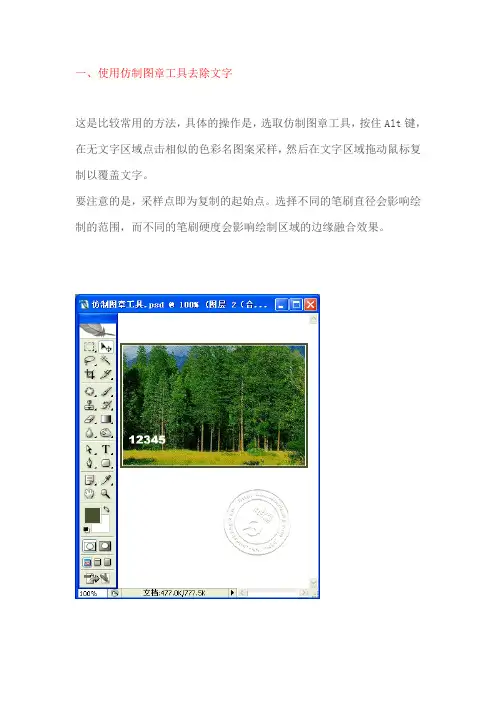
一、使用仿制图章工具去除文字这是比较常用的方法,具体的操作是,选取仿制图章工具,按住Alt键,在无文字区域点击相似的色彩名图案采样,然后在文字区域拖动鼠标复制以覆盖文字。
要注意的是,采样点即为复制的起始点。
选择不同的笔刷直径会影响绘制的范围,而不同的笔刷硬度会影响绘制区域的边缘融合效果。
二、使用修补工具去除文字如果图片的背景色彩或图案比较一致,使用修补工具就比较方便具体操作是:选取修补工具,在公共栏中选择修补项为“源”,关闭“透明”选项。
然后用修补工具框选文字,拖动到无文字区域中色彩或图案相似的位置,松开鼠标就完成复制。
修补工具具有自动匹配颜色的功能,复制的效果与周围的色彩较为融合,这是仿制图章工具所不具备的。
三、使用修复画笔工具去除文字操作的方法与仿制图章工具相似。
按住Alt键,在无文字区域点击相似的色彩或图案采样,然后在文字区域拖动鼠标复制以覆盖文字,只是修复画笔工具与修补工具一样,也具有自动匹配颜色的功能,可根据需要进行选用。
四、借图法某些情况下,框选无文字区域的相似图形(或图案),按Ctrl+j键将其复制成新的图层,再利用变形工具将其变形,直接用以覆盖文字会更为快捷。
五、应用消失点滤镜法对于一些透视效果较强的画面(如地板),可以应用“消失点”滤镜进行处理。
图例中的操作方法是,框选要处理的文字区域,(防止选区以外的部分也被覆盖)执行菜单命令:滤镜——消失点,进入消失点滤镜编辑界面。
1、选取左边工具栏中的创建面板工具,由地板砖缝交汇处开始,沿着缝隙,依次点四个点,连成一个有透视效果的矩形。
然后拖动其边线向右方及下方扩展,令面板完全覆盖文字。
2、选取左边工具栏中的图章工具,按住Alt键点击选取源图像点,绿色十字变红后,在文字区域拖动便完成复制。
六、Ctrl+Alt+方向键某些背景色垂直性渐变颜色的图标,有一个方便的方法去除文字。
方法:用长形选框工具在无文字区域中作一个选区,选区不宜太宽,高度应高于文字。
用ps去水印的10种方法宝子们,今天咱就来唠唠PS去水印这个超有趣的事儿。
一、仿制图章工具。
这个工具就像个小魔法棒。
你按住Alt键在水印旁边相似的地方取样,然后松开Alt键,在水印上涂抹,就能把水印一点点盖掉啦。
就像是用一块相同图案的布把水印这块脏东西给遮住似的,是不是很神奇呢?二、修补工具。
这个可好用啦。
你把水印圈起来,然后拖到周围没有水印而且颜色和纹理相似的地方,水印就像变魔术一样消失不见啦。
就好像把水印这个小怪物直接送到它该去的地方,让画面变得干干净净。
三、内容感知移动工具。
用这个工具的时候,选中水印部分,然后移动到旁边合适的地方,PS就会自动根据周围环境把水印去掉,还把画面填补得很自然呢。
这就像是有个小助手在旁边默默帮忙,把水印这个捣蛋鬼处理掉。
四、画笔工具。
如果水印颜色比较单一,你可以选择和水印周围颜色相近的画笔,调整好画笔的大小和硬度,然后直接在水印上涂抹。
就像用画笔给水印来个大变身,让它融入周围环境。
五、橡皮擦工具。
要是水印在比较简单的背景上,直接用橡皮擦工具,擦除水印就好啦。
不过要小心别擦到重要的部分哦,就像小心翼翼地擦去画面上的小灰尘一样。
六、蒙版。
建立一个蒙版,然后在蒙版上用画笔工具,选择黑色,在水印处涂抹。
如果不小心涂多了,换成白色画笔还能再修改回来呢。
这就像有个后悔药,让你可以大胆尝试去除水印。
七、色相/饱和度调整。
如果水印颜色和画面颜色有明显区别,你可以通过调整色相/饱和度,把水印的颜色变得和周围一样,这样水印就不那么明显啦。
就像给水印换了件衣服,让它和大家穿得一样,就不容易被发现了。
八、曲线调整。
通过调整曲线,改变画面的亮度和对比度,有时候可以让水印和背景融合得更好,从而达到去水印的效果。
这就像是给画面来个光线魔法,把水印藏起来。
九、选择并遮住。
对于一些边缘比较复杂的水印,可以用选择并遮住这个功能,仔细调整边缘,然后把水印去掉。
就像给水印来个精准打击,把它从画面中剔除。
图片中有水印是一件很讨厌的事情。
今天在一些网站看到了用Photoshop去除图片水印的方法,结合自己常用的方法,搜集起来跟大家分享一下。
希望对大家的工作和学习有所帮助。
一、魔棒+扩散+高斯模糊具体操作:“魔棒”选择水印内容,然后执行“选择―修改―扩散(像素选择合适值)”,最后一步“滤镜―模糊―高斯模糊(像素选择合适值)”。
二、使用仿制图章工具去除文字这是比较常用的方法,具体的操作是,选取仿制图章工具,按住Alt键,在无文字区域点击相似的色彩名图案采样,然后在文字区域拖动鼠标复制以覆盖文字。
要注意的是,采样点即为复制的起始点。
选择不同的笔刷直径会影响绘制的范围,而不同的笔刷硬度会影响绘制区域的边缘融合效果。
三、使用修补工具去除文字如果图片的背景色彩或图案比较一致,使用修补工具就比较方便。
具体操作是:选取修补工具,在公共栏中选择修补项为“源”,关闭“透明”选项。
然后用修补工具框选文字,拖动到无文字区域中色彩或图案相似的位置,松开鼠标就完成复制。
修补工具具有自动匹配颜色的功能,复制的效果与周围的色彩较为融合,这是仿制图章工具所不具备的。
四、使用修复画笔工具去除文字操作的方法与仿制图章工具相似。
按住Alt键,在无文字区域点击相似的色彩或图案采样,然后在文字区域拖动鼠标复制以覆盖文字,只是修复画笔工具与修补工具一样,也具有自动匹配颜色的功能,可根据需要进行选用。
二、使用修补工具去除文字如果图片的背景色彩或图案比较一致,使用修补工具就比较方便具体操作是:选取修补工具,在公共栏中选择修补项为“源”,关闭“透明”选项。
然后用修补工具框选文字,拖动到无文字区域中色彩或图案相似的位置,松开鼠标就完成复制。
修补工具具有自动匹配颜色的功能,复制的效果与周围的色彩较为融合,这是仿制图章工具所不具备的。
五、借图法某些情况下,框选无文字区域的相似图形(或图案),按Ctrl+j键将其复制成新的图层,再利用变形工具将其变形,直接用以覆盖文字会更为快捷。
去除照片中文字的几种方法
1、使用仿制图章工具去除文字。
这是比较常用的方法。
具体的操作是,选取仿制图章工具,按住Alt键,在无文字区域点击相似的色彩或图案采样,
然后在文字区域拖动鼠标复制以复盖文字。
要注意的是,采样点即为复制的起始点。
选择不同的笔刷直径会影响绘制的范围,而不同的笔刷硬度会影响绘制
区域的边缘融合效果。
2、使用修补工具去除文字。
如果图片的背景色彩或图案比较一致,使用修补工具就比较方便。
具体的操作是,选取修补工具,在公共栏中选择修补项为“源”,关闭“透明”选项。
然后用修补工具框选文字,
拖动到无文字区域中色彩或图案相似的位置,松开鼠标就完成复制。
修补工具具有自动匹配颜色的功能,复制出的效果与周围的色彩较为融合,这是仿制图章工具所不具备的。
3、使用修复画笔工具去除文字。
操作的方法与仿制图章工具相似。
按住Alt键,在无文字区域点击相似的色彩或图案采样,然后在文字区域
拖动鼠标复制以复盖文字。
只是修复画笔工具与修补工具一样,也具有自动匹配颜色的功能,可根据需要
进行选用。
PS如何快速去除图⽚上的⽂字⽔印?
现在⾃媒体在快速发展,使很多⼩编在编辑⽂章的同时,也要加⼀些漂亮图⽚,可是在⽹上找到的图⽚都有⽔印怎么办呢,下⾯就让我们⼀起看下PS如何快速去除图⽚上的⽂字⽔印⽅法吧!
⽅法⼀:
第⼀步:选择⼀张带有⽔印的图⽚,例如下⾯的图⽚,把它打开
第⼆步:选择“污点修复画笔⼯具”
第三步:直接涂抹我们要去的⽔印
第四步:去⽔印完成
⽅法⼆
第⼀步:选择“修复画笔⼯具“
第⼆步:按住”Alt键,选取附近区域的⾊块,然后涂抹要去掉的⽔印。
反复这样操作,就可以完成了
注意事项
1、污点修复画笔⼯具使⽤的时候,可以调节笔刷的⼤⼩,这样可以快速完成;
2、修复画笔⼯具⼀定要按住Alt 键进⾏⾊块的选取之后再进⾏涂抹哦;
以上就是PS如何快速去除图⽚上的⽂字⽔印⽅法介绍,操作很简单的,⼤家学会了吗?希望这篇⽂章能对⼤家有所帮助!。
Photoshop去除图片上的文字常用的几种方法.txt我很想知道,多少人分开了,还是深爱着。
ゝ自己哭自己笑自己看着自己闹。
你用隐身来躲避我丶我用隐身来成全你!待到一日权在手,杀尽天下负我狗。
Photoshop去除图片上的文字常用的几种方法 (2008-07-28 13:16:42) 标签:photoshop 实例技巧教育分类:photoshop
一.photoshop的仿制图章工具去除图片上的文字。
具体的操作是:选取仿制图章工具,按住Alt键,在无文字区域点击相似的色彩或图案采样,然后在文字区域拖动鼠标复制以复盖文字。
要注意的是,采样点即为复制的起始点。
选择不同的笔刷直径会影响绘制的范围,而不同的笔刷硬度会影响绘制区域的边缘融合效果。
二.用photoshop的修补工具去除图片上的文字。
如果图片的背景色彩或图案比较一致,使用Photoshop修补工具去除文字就比较方便。
具体的操作如下:选取修补工具,在公共栏中选择修补项为“源”,关闭“透明”选项。
然后用修补工具框选文字,拖动到无文字区域中色彩或图案相似的位置,松开鼠标就完成复制。
修补工具具有自动匹配颜色的功能,复制出的效果与周围的色彩较为融合,这是仿制图章工具所不具备的。
三.修复画笔工具去除文字。
操作的方法与仿制图章工具相似。
按住Alt键,在无文字区域点击相似的色彩或图案采样,然后在文字区域拖动鼠标复制以复盖文字。
只是修复画笔工具与修补工具一样,也具有自动匹配颜色的功能,可根据需要进行选用。
四.用Photoshop的复制图层和变形工具去除图像中的文字。
在某些图像有相似部分的情况下,我们可以框选无文字区域的相似图形(或图案),按Ctrl+j键将其复制成新的图层,再利用变形工具将其变形,直接用以覆盖文字。
这样处理更为快捷。
五.用Photoshop的灭点滤镜去除图像中的文字。
对于一些透视效果较强的画面(如地板),可以应用Photoshop CS3的“消失点”滤镜进行处理。
操作的方法:框选要处理的文字区域,(防止选区以外的部分也被覆盖)执行菜单命令:滤镜→消失点,进入消失点滤镜编辑界面。
⑴选取左边工具栏中的创建面板工具,由地板砖缝交汇处开始,沿着缝隙,依次点四个点,连成一个有透视效果的矩形。
然后拖动其边线向右方及下方扩展,令面板完全复盖文字。
⑵选取左边工具栏中的图章工具, 按住Alt键点击选取源图像点,绿色十字变红后,在
文字区域拖动便完成复制。
六.用Photoshop的选区复制方法去除图像中的文字。
对于某些背景色为垂直线性渐变颜色的图标,我们可以用Photoshop选区复制的简便方法去除图像上的文字。
具体方法是:用矩形选框工具在无文字区域中作一个选区,选区不宜太宽,高度应高于文字。
然后按住Ctrl+Alt键,连续按方向键(→或←),直至完全覆盖文字则可。